大家常常在wps中进行思维导图的创建,很多时候在创建的过程中为了让内容更加的丰富多彩,于是就会对文字颜色进行相应的设置,你可以为文字的颜色选择一个比较好看的颜色,之后还可以将一些重要的内容进行文字高亮设置,让文字更加的突出显示,想要让文字高亮显示的话,只需要给该文字进行填充一个背景颜色即可,可以选择的颜色是多种多样的,且操作起来也十分的简单,下方是关于如何使用WPS思维导图设置高亮显示的具体操作方法,如果你需要的情况下可以看看方法教程,希望对大家有所帮助。

1.首先进入到WPS思维导图中,将自己需要编辑的内容进行创建好。

2.之后用鼠标选中其中要设置高亮文字的内容,然后再点击上方的【样式】选项,然后在打开的工具栏中将【节点背景】选项进行点击。

3.随后即可在该选项的下方出现一个颜色窗口,在该窗口中将自己喜欢的颜色进行选中。

4.这时你可以看到刚刚选中的主题框内容的背景已经更改成自己设置的颜色背景了,如图所示。

5.之后你还可以在【开始】选项卡下将设置字体颜色的图标点击打开,选择自己喜欢的一种颜色选中之后,那么主题框中的文字内容就会被更改颜色,如图所示。

以上就是关于如何使用WPS思维导图设置高亮文字的具体操作方法,当你需要将一些重要的文字突出显示时,那么可以将主题框的背景和字体颜色进行设置一下就好了,操作起来十分的简单,且一点的不复杂,感兴趣的话可以操作试试。
 win7企业版系统下载地址在哪
win7企业版系统下载地址在哪
我们在使用计算机的时候,因为有些情况可能会去重装我们的操......
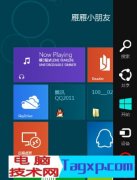 Win8系统关机快捷键怎么设置 Win8系统关机
Win8系统关机快捷键怎么设置 Win8系统关机
Win8系统关机快捷键怎么设置 Win8系统关机快捷键的更改方法......
 金铲铲之战4月7日更新什么内容-金铲铲之
金铲铲之战4月7日更新什么内容-金铲铲之
金铲铲之战4月7日更新什么内容呢?非常多的玩家都在咨询小编这......
 win10极限精简低内存版在哪里下载
win10极限精简低内存版在哪里下载
我们在使用win10操作系统的时候,有的情况下可能会需要我们去......
 调整电脑显示设置的方法:如何优化显示
调整电脑显示设置的方法:如何优化显示
电脑显示设置的调整不仅能够提升视觉体验,还可以优化工作效......

WPS文档是一款非常好用的软件,在其中我们可以进行各种专业化的文本编辑操作。如果我们在电脑版WPS文档中希望使用界面上方的工具时,发现上方的工具栏被隐藏了,小伙伴们知道遇到这种情...

一些小伙伴平时会使用WPS进行演示文稿的设置和制作,会在幻灯片中进行插入流程图的情况,那么怎么插入流程图呢,在WPS演示文稿中提供的流程图样式是很多的,你可以选择自己喜欢的模板进...

wps软件是许多用户很喜欢的一款办公软件,给用户带来了不少的便利,当用户在使用这款办公软件时,可以感受到其中的功能是很强大的,让用户能够简单轻松的解决编辑问题,进一步提升了用...
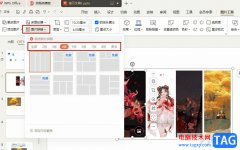
很多小伙伴在使用WPS软件对演示文稿进行编辑时经常会需要在幻灯片中插入图片,我们可以一次性插入多张图片,也可以将多张图片分开插入幻灯片中,但当我们想要将多张图片拼接在一起时该...
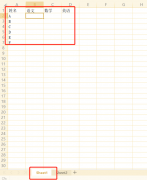
现在很多人办公都在使用WPS表格,在使用中如何关联WPS不同工作簿表格数据?下面是小编介绍WPS不同工作簿表格数据关联方法,有需要的小伙伴一起来下文看看吧,希望可以帮助到大家!...

很多小伙伴在选择文字文档的编辑软件时都会将WPS软件作为首选,因为在WPS中,我们可以使用稿纸格式,还能更改稿纸样式以及稿纸的颜色。有的小伙伴在设置好稿纸格式之后还想要更改稿纸网...

一般情况下用户会选择在wps软件中来完成表格文件的编辑工作,这是因为wps软件中的功能是很强大的,可以满足用户的编辑需求,并且帮助用户处理好遇到的编辑问题,所以wps软件成为了热门的...
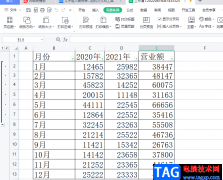
相信有许多的用户都在使用wps软件,这款办公软件给用户带来了不少的好处,用户只需要简单操作几步即可完成文件的编工作,因此wps软件给用户带来了许多的好处,当用户在wps软件中编辑表格...

很多小伙想要知道怎么将幻灯片母版中的背景图片修改成自己喜欢的背景图片,那么我们可以直接在幻灯片母版中进行设置就可以了,平常小伙伴们喜欢使用WPS这款软件来制作PPT演示文稿,那么...

对于在WPSPDF文档中进行编辑是平时大家都可能会遇到的一种情况,我们可以在该编辑工具中将自己需要进行编辑的PDF文档导入进来进行编辑和修改,同时还可以将该文档中进行压缩以及设置加密...
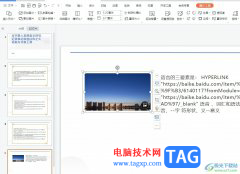
wps作为一款热门的办公软件,为用户带来了许多的便利和好处,这是因为wps软件中的功能是很强大的,能够让用户用来完成文档、演示文稿和表格等不同类型文件的编辑工作,所以wps软件吸引了...
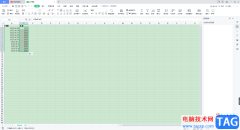
我们平时需要使用WPSExcel进行不同数据的编辑,比如我们会进行数据的统计、录入以及需要输入日期和年份的情况,最近有小伙伴反映我们在单元格中录入了日期之后,想要快速的提取日期中的...

WPSPPT是一款非常好用的幻灯片制作软件,在其中我们可以像在PowerPoint演示文稿中一样,非常方便快速地进行各种幻灯片的编辑制作。如果我摸在WPSPPT中插入表格后,希望调整表格的边框线粗细...
一些文档中,我们常看到作者给加上了水印背景,用来显示一些特殊的信息,如下图: 下面我们就以WPS文档为例来看一下,这样的水印背景是如何制作的。 一、新建一篇文档,进入它...

在WPS中,我们可以使用到很多不同的函数公式进行计算出我们需要的数据,有小伙伴想要将我们进行设置的数据进行分配率的计算,那么我们该如何操作呢,如果你在表格中输入了一些金额数据...